
Сада многи корисници широм света имају лаптопове, а понекад их требају сазнати модел уређаја са којим користе. Данашњи чланак је посвећен разним опцијама за одређивање модела лаптопа користећи уграђене и додатне фондове. Хајде да се више детаљније фокусирамо на сваки начин да можете да покупите оптимално за себе.
Ми дефинишемо модел лаптопа у оперативном систему Виндовс 7
Свака метода укључује добијање истих информација, али има различит алгоритам акција, јер ће бити погодан само за одређени круг корисника. Саветујемо вам да проучите свако од њих како би се уверили да ће нека одлука бити лакша и боља од остатка посебно у вашем случају.1. метод: Познавање са упутствима и налепницама за лаптоп
Почнимо са универзалном методом који ће одговарати власницима лаптопа било којег произвођача под контролом било којег оперативног система. Његова суштина је да се упознате са упутствима или налепницама, увек присутни на задњем поклопцу. Обратите пажњу на слику испод. Посебно су истакнути редови са важним подацима, омогућавајући одређивање модела лаптопа и спецификације уређаја.

Међутим, постоје недостаци ове одлуке. Често се упутства једноставно изгубе или емитују и налепнице се бришу у години активне употребе опреме. У таквим ситуацијама само ће се софтверске методе помоћи, о чему ће се разговарати у наставку.
Метода 2: Брендирани комуналне услуге од програмера
Сада много произвођача разне опреме, укључујући преносне рачунаре и периферне уређаје, пажљиво конфигуришу исправну интеракцију између свих њихових уређаја, стварајући заједнички систем за њих. Ово укључује посебан софтвер који вам омогућава да видите и конфигуришете апсолутно повезане уређаје. Ако поседујете лаптоп из популарног програмера, као што је Леново, Асус или ХП, можете преузети такву пријаву на званичној веб локацији да бисте истражили информације о моделу уређаја. Овај начин ћемо погледати на примеру ХП-а.
- Отворите страницу за подршку компаније, где да пронађете везу са потребним софтвером. Кликните на дугме "Преузми" да бисте започели учитавање.
- На крају преузимања покрените извршну датотеку.
- Следите једноставна упутства у Инсталлер-у да бисте довршили рад уградње.
- Након покретања софтвера, погледајте прозор за добродошлице и прођите кроз тренинге у тренингу који објашњавају општи принцип интеракције са њом.
- Сада сте заинтересовани за картицу "Мој лаптоп" у одељку "Моји уређаји".
- Када се пребаците на њега, скенирање ће почети. Сачекајте његов крај.
- У прозору који се отвори можете видети све спецификације, укључујући модел и спецификацију лаптопа.
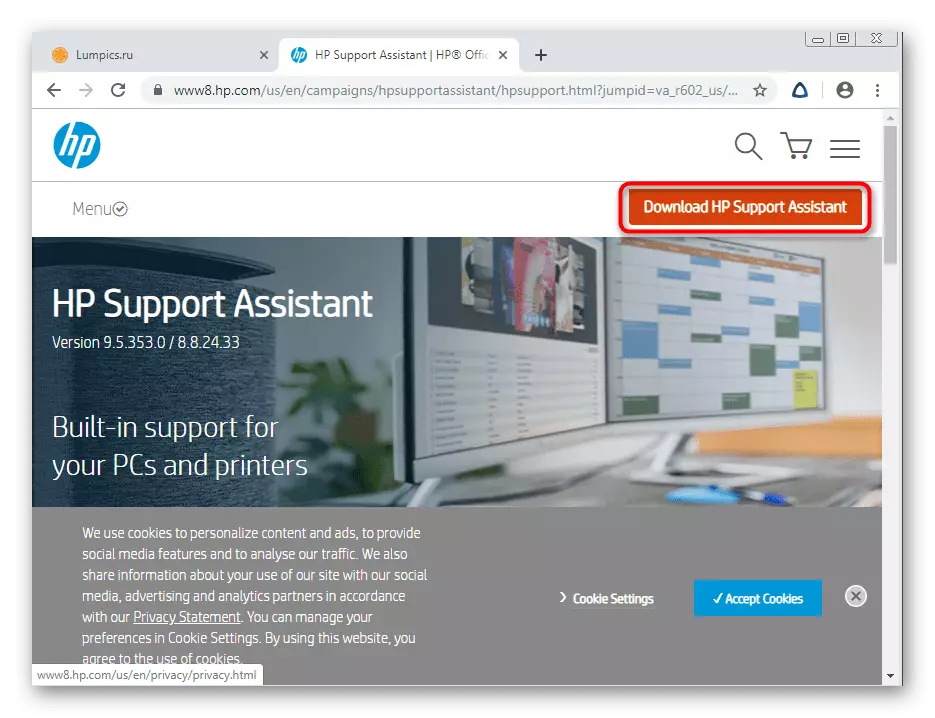
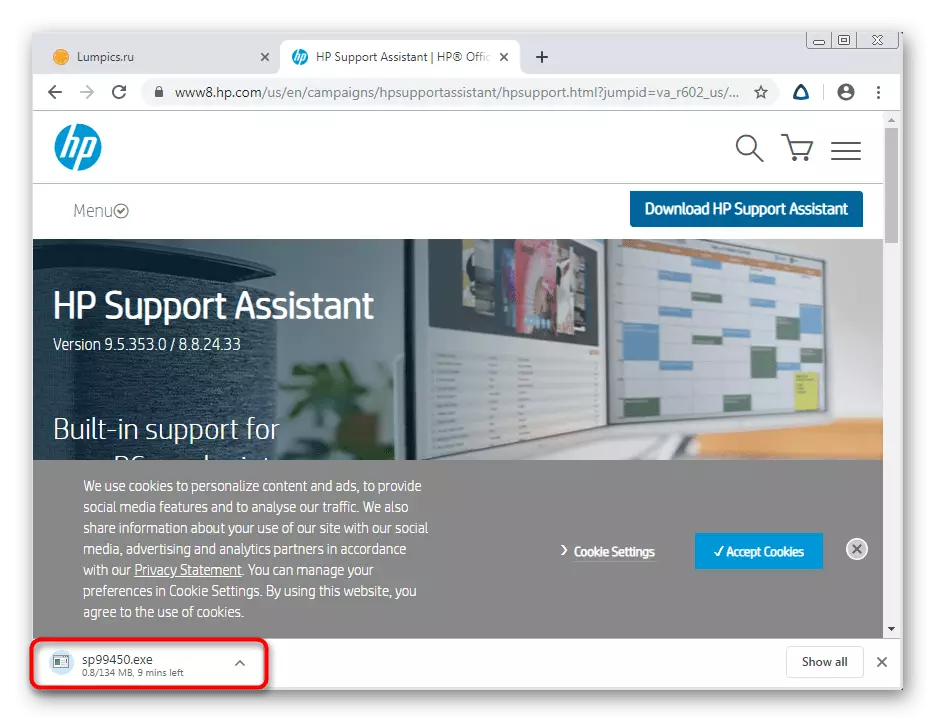
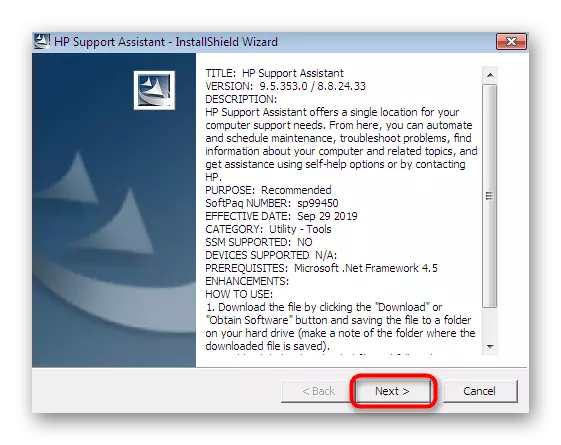
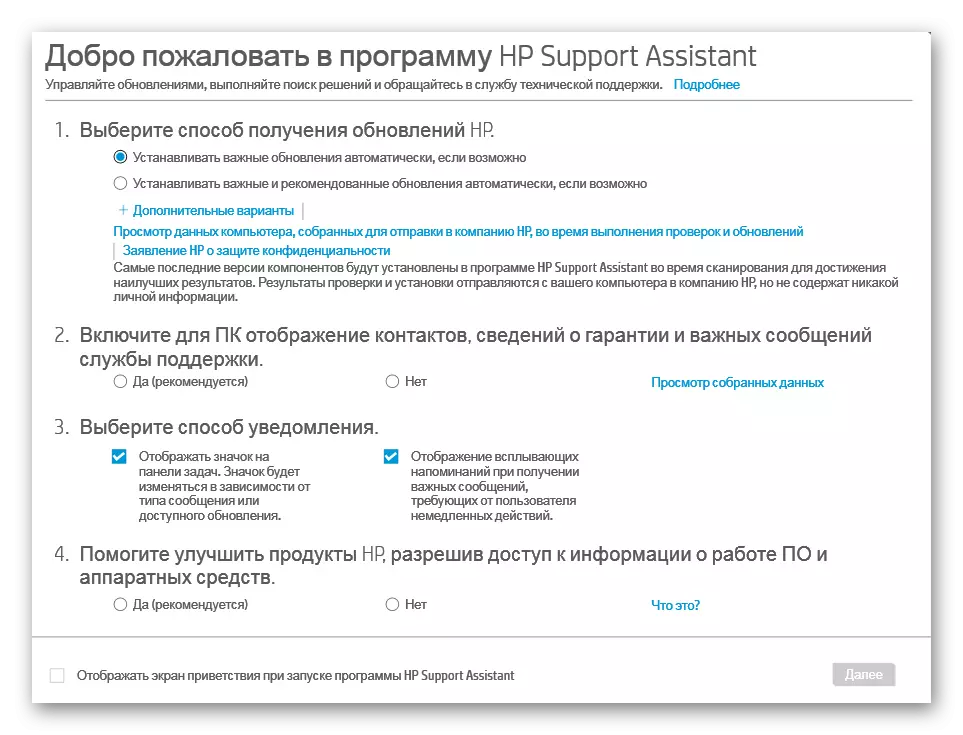

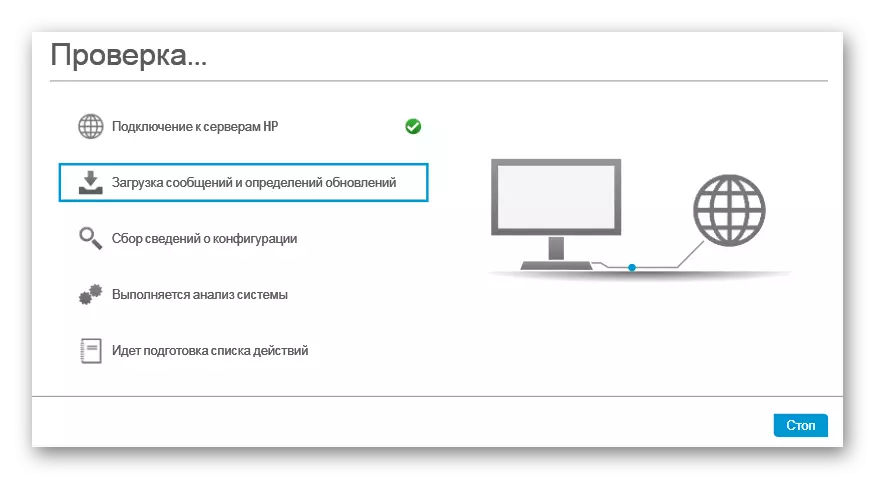
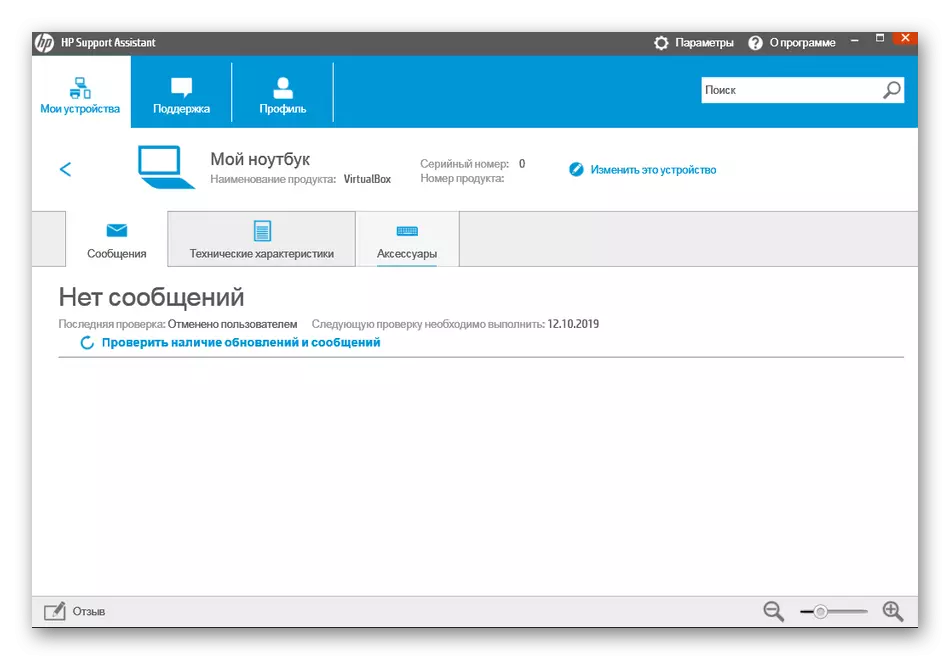
Већина ових апликација ради у истом принципу, тако да је ово упутство универзално. Структуру веб странице можете размотрити само и софтверски интерфејс да бисте брзо добили жељене податке.
Метода 3: Програми за преглед карактеристика рачунара
Прећи ћемо у програме треће стране чија је основна функционалност усмерена на појашњење општих и детаљних информација о свим рачунарским компонентама, укључујући модел матичне плоче. Данас ми преузимамо пример најпопуларнијег алата под називом АИДА64.
- Преузмите АИДА64 са службене странице и инсталирајте. Након покретања, користите главни мени да бисте прешли на одељак "Цомпутер".
- Овде вас занима одељак "ДМИ".
- Проширите системски одељак.
- Испод ћете видети информације о произвођачу и моделима производа. У нашем примеру се не приказује у жељеном формату, јер се користи стационарни рачунар.
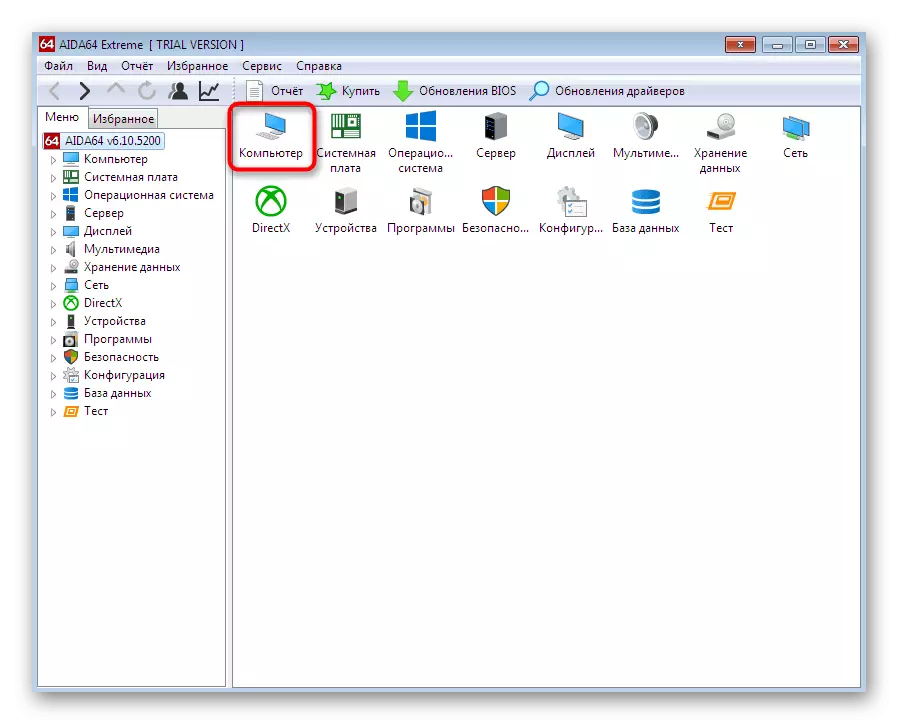
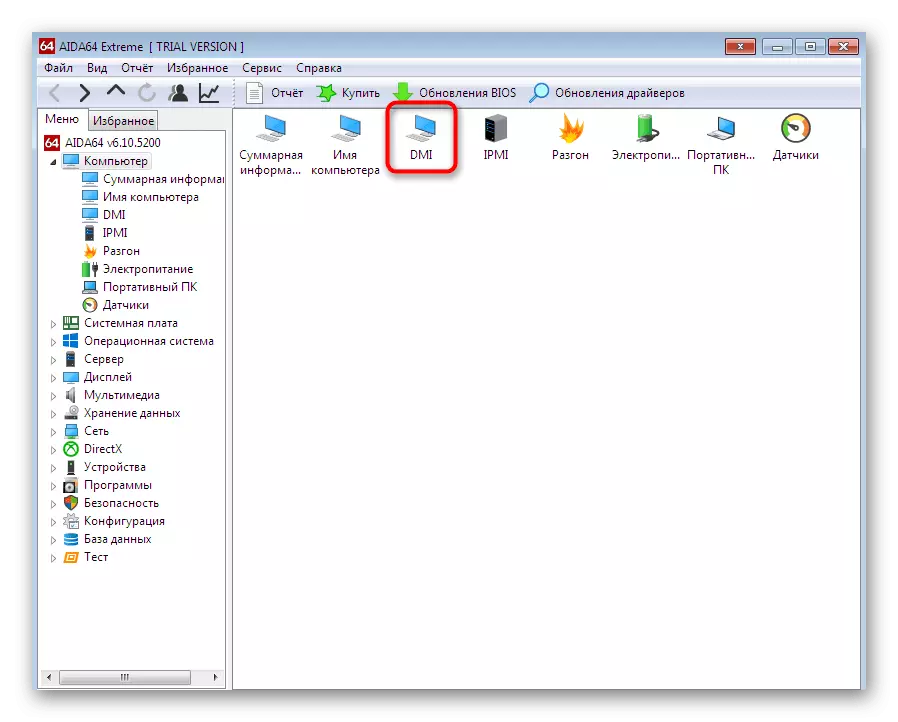
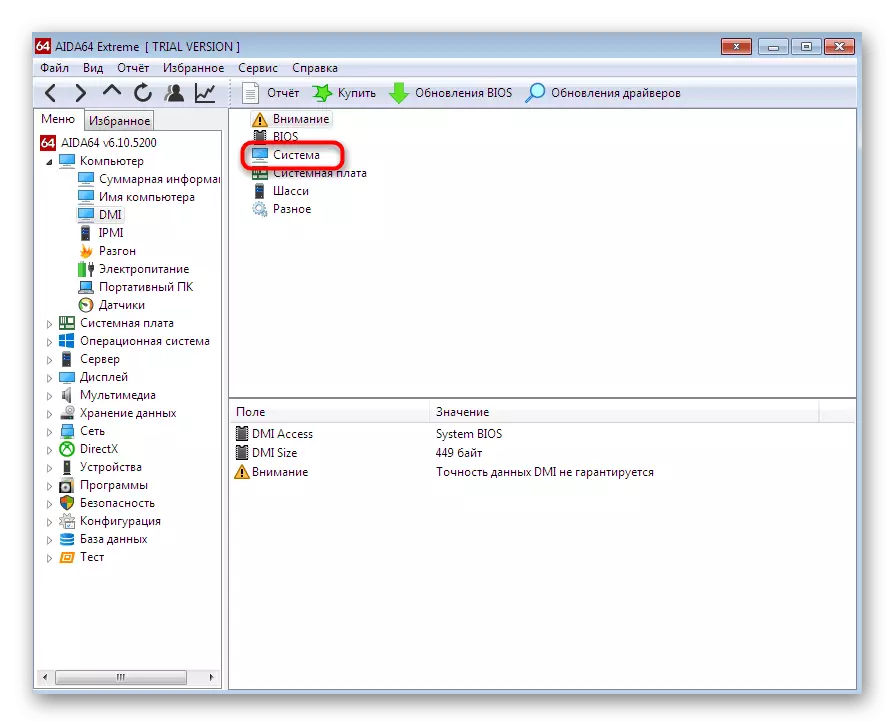
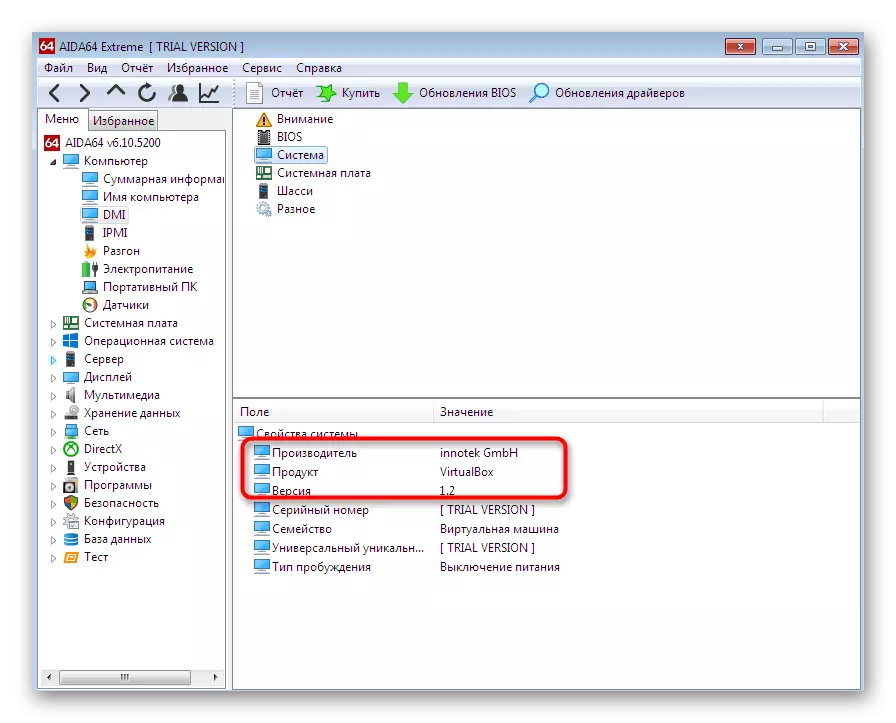
Нажалост, не сви слични програми омогућавају вам да одредите модел лаптопа, приказујући само информације о матичној плочи.
Метода 4: ДирецтКс дијагностички алат
Укључимо се на разматрање три начина који ће бити корисни корисницима који не желе да преузму било какве додатне апликације. Прва таква метода је да се користи ДирецтКс дијагностички алат, који је инсталиран као подразумевано у оперативном систему Виндовс 7, а њено отварање се врши на следећи начин:
- Користите "Рун" услужни програм (Вин + Р) да бисте у разматрању апликације уносите уношење ДКСДИАГ линије и кликом на тастер Ентер.
- Померите картицу Систем.
- У специјално означеним линијама видећете произвођача рачунара и њеног модела (узимајући у обзир спецификацију матичне плоче).
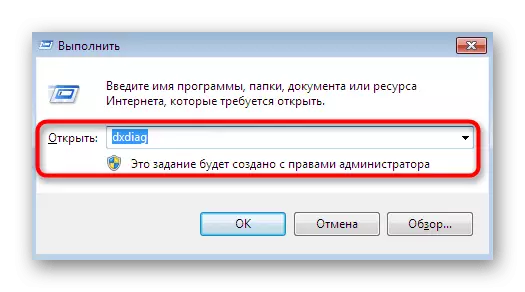
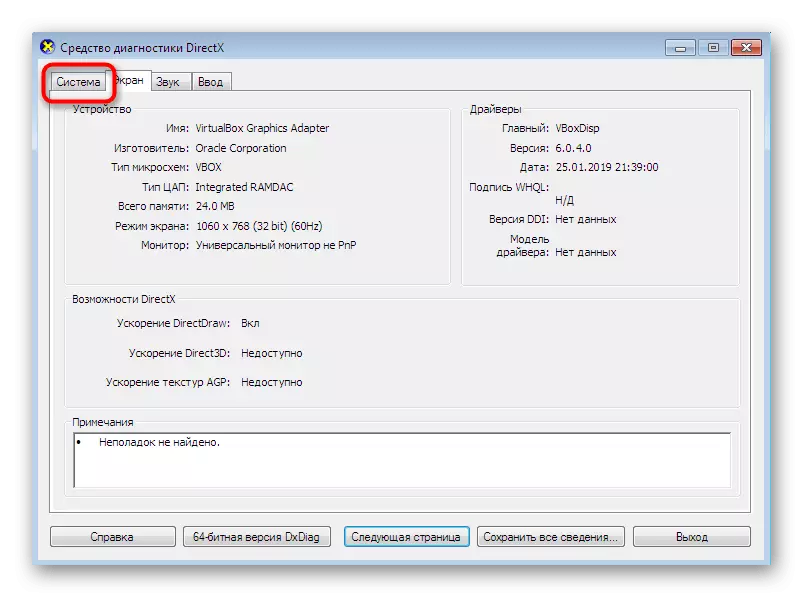

Ако сте заинтересовани за поменути алат и желите да знате које друге функције могу да изврше, прочитајте следећи приручник, где је све описано у детаљном облику о овом уграђеном алату.
Прочитајте више: Виндовс Систем Сетилити за Дирецт Дирецт ДирецтКс
Поступак 5: Мени "Информације о систему"
Сада разговарајмо о сличном менију, који такође приказује основне податке о систему. Не користи се за дијагностицирање ОС-а, већ само врши функцију информативних резултата. Прелазак на то је следеће:
- Отворите "Рун" услужни програм притиском на комбинацију Вин + Р тастера. Упишите МСЦонфиг и притисните тастер Ентер.
- Пређите на картицу "Сервице".
- Овде пронађите апликацију "Информације о систему" и покрените је, двоструки кликните на леви тастер миша или кликом на "Рун".
- У главном прозору "Информације о систему" обратите пажњу на линије "Произвођач" и "Модел". Овде ће бити садржани потребни подаци.

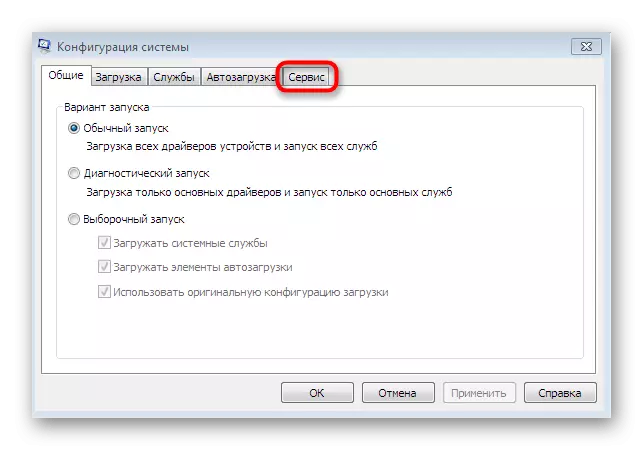
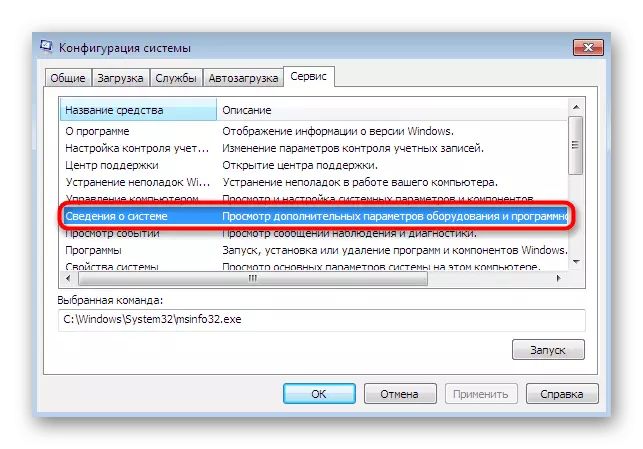

МЕТОДА 6: Услужни програм конзоле
Последња опција, о којој желимо да разговарамо у оквиру данашњег материјала је да користимо "командну линију" и засебну услугу која је приказана информација о произвођачу уређаја. Овај алат врши само ову функцију и почиње овако:
- Поставите лансирање "командне линије", на пример, путем "Старт" и кликните на њу десним тастером миша.
- У контекстном менију који се појави, изаберите опцију "Старт од Администратора".
- Користите ВМИЦ ЦСПРодуцт Набавите наредбу имена и да га активирате, притисните тастер Ентер.
- Одмах ћемо се појавити две линије које пружају жељене информације.
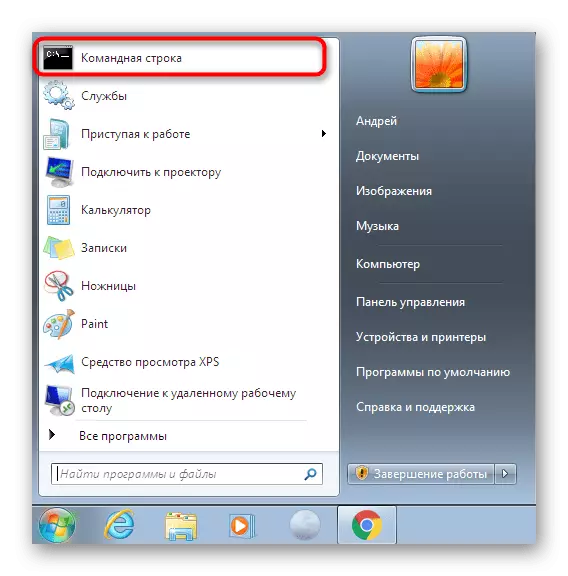
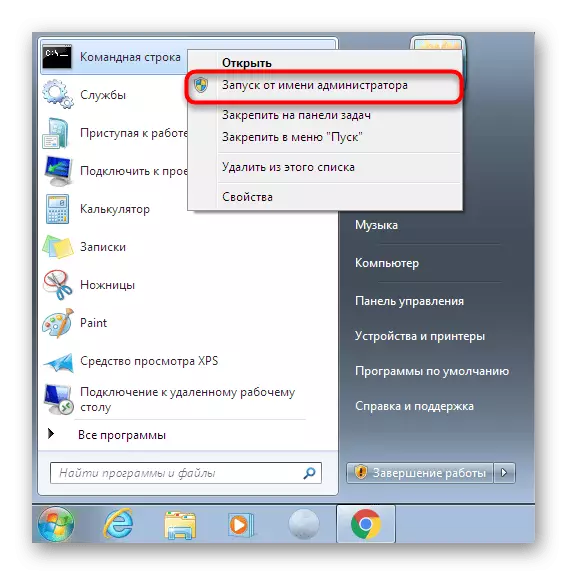
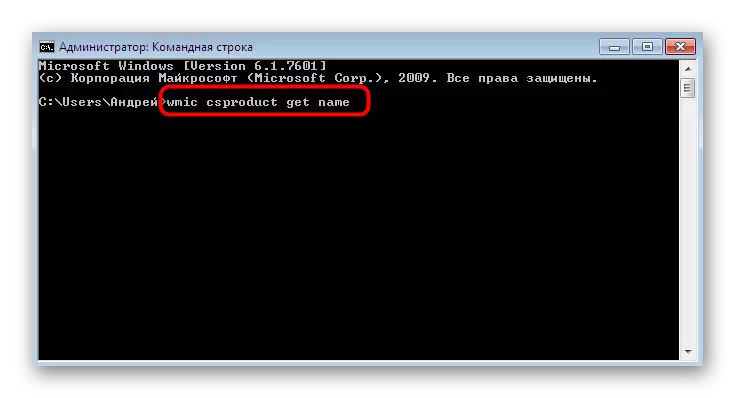
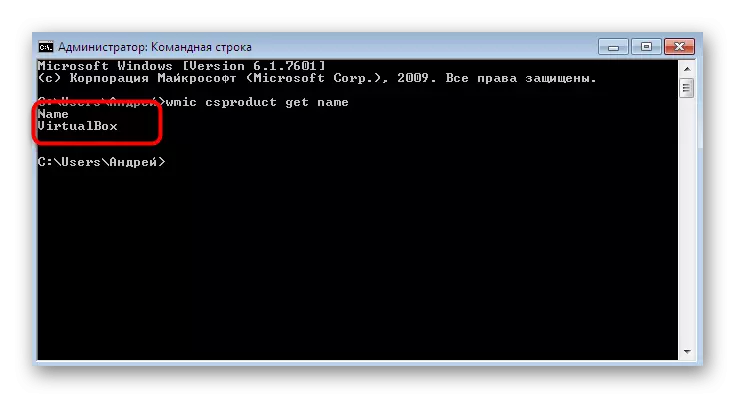
Данас сте сазнали за целокупне методе за добијање информација о моделу лаптопа у оперативним системима Виндовс 7. Као што видите, постоји много различитих решења погодних за посебне кориснике, тако да ће и свако пронаћи оптимално средство за себе и користити га потребни подаци.
